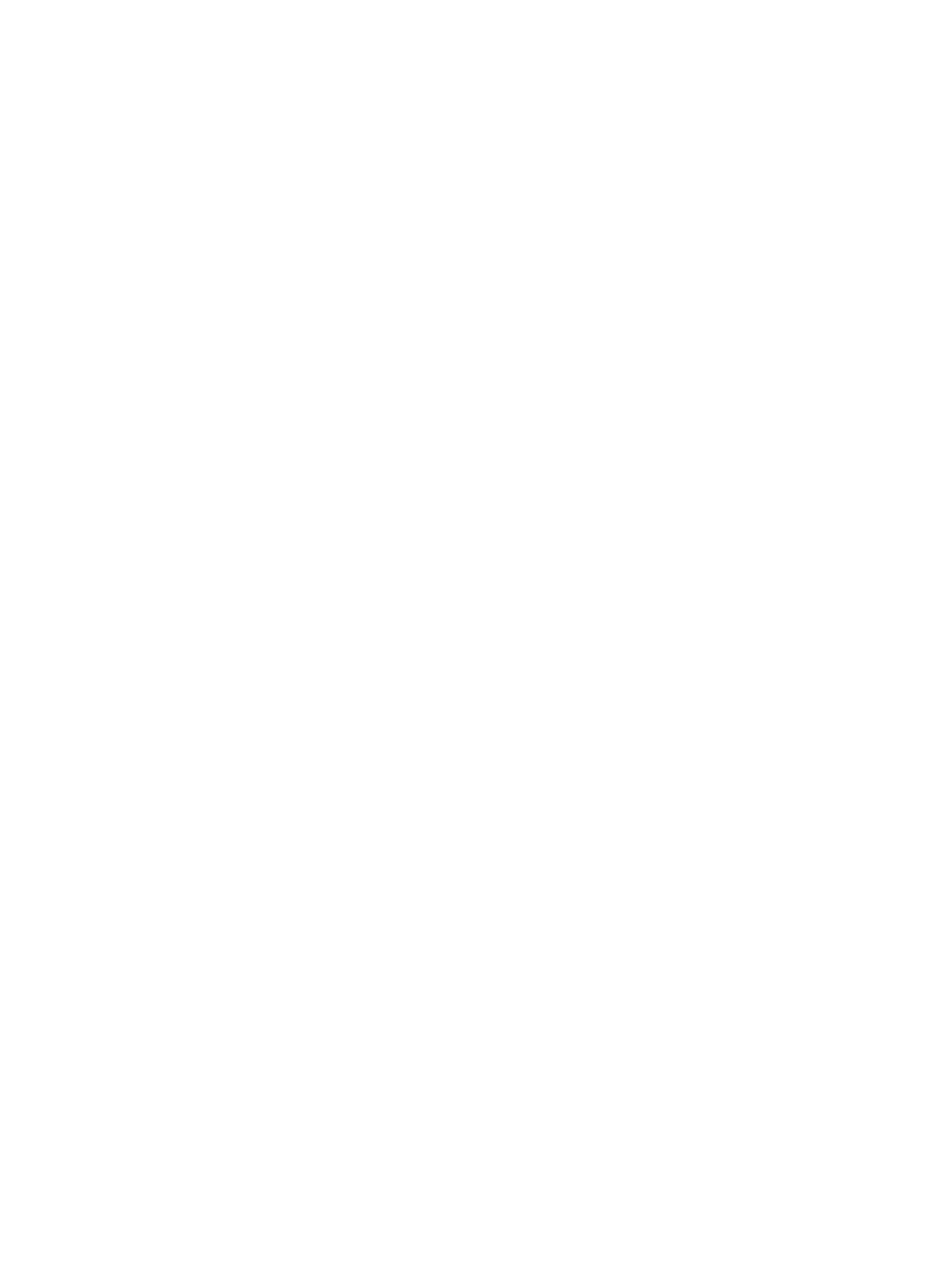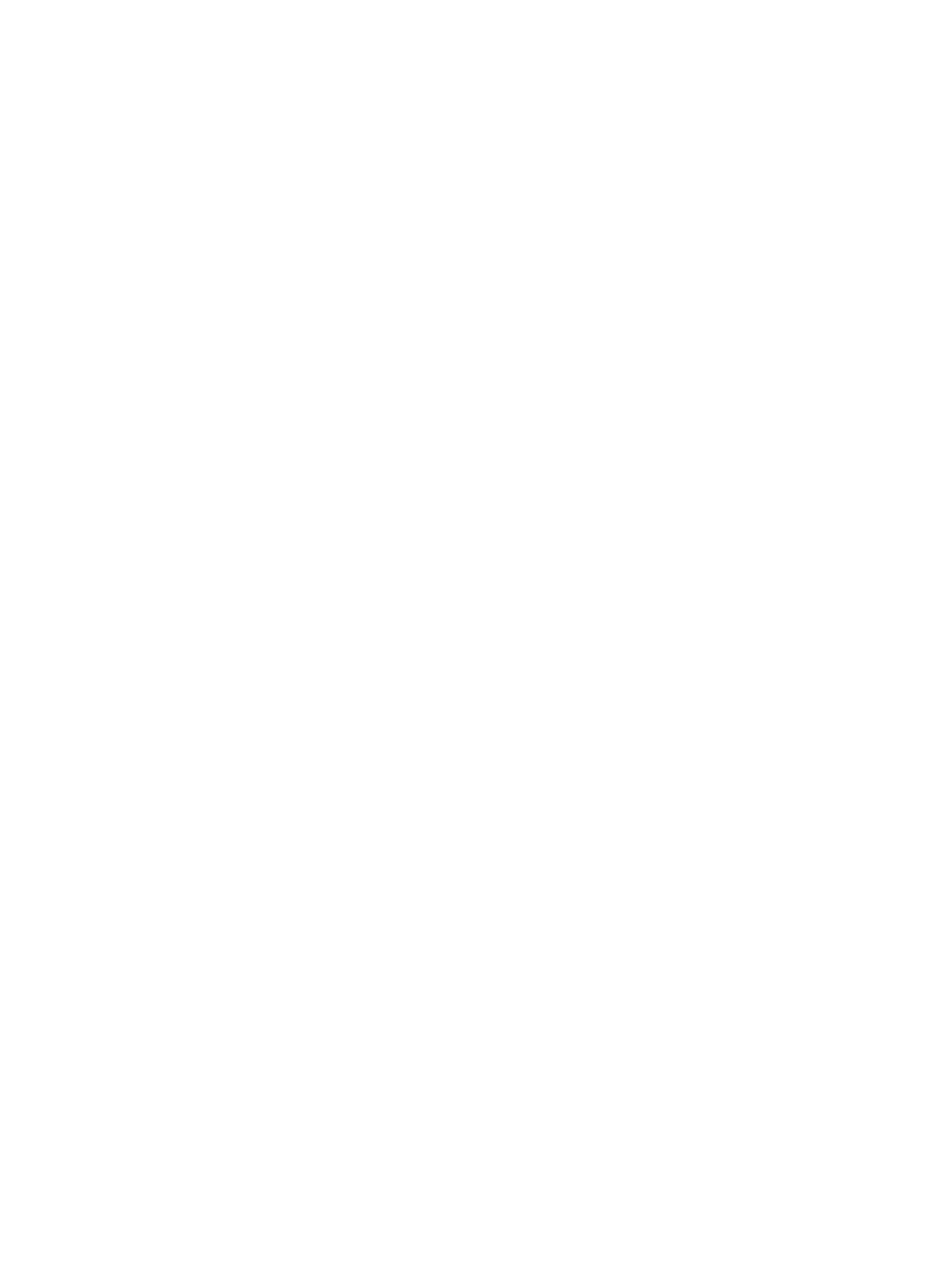
Knapplåsning ....................................................................................................................................................... 20
Använda autojusteringsfunktionen (analog ingång) .......................................................................................... 20
Optimera bildkvaliteten (analog ingång) ............................................................................................................ 21
4 Underhåll av bildskärmen ............................................................................................................................ 23
Underhållsriktlinjer .............................................................................................................................................. 23
Rengöra bildskärmen ........................................................................................................................ 23
Transport av bildskärmen ................................................................................................................. 24
Bilaga A Tekniska specikationer .................................................................................................................... 25
Tekniska specikationer för modell på 54,6 cm (21,5 tum) ............................................................................... 25
Tekniska specikationer för modell på 60,5 cm (23,8 tum) ............................................................................... 25
Tekniska specikationer för modell på 68,6 cm (27 tum) .................................................................................. 26
Tekniska specikationer för modell på 80,0 cm (31,5 tum) ............................................................................... 27
Förinställda skärmupplösningar ......................................................................................................................... 27
Förinställda skärm- och tidsinställningsupplösningar för FHD ....................................................... 27
Förinställda skärm- och tidsinställningsupplösningar för QHD ....................................................... 28
Specikationer för strömförsörjningsaggregat .................................................................................................. 29
Energisparfunktion .............................................................................................................................................. 30
Bilaga B Tillgänglighet ................................................................................................................................... 31
HP och tillgänglighet ........................................................................................................................................... 31
Hitta de tekniska verktyg du behöver ............................................................................................... 31
HPs engagemang .............................................................................................................................. 31
International Association of Accessibility Professionals (IAAP) ....................................................... 32
Hitta de bästa hjälpmedlen ............................................................................................................... 32
Bedömning av dina behov .............................................................................................. 32
Hjälpmedel för HP-produkter ......................................................................................... 32
Standarder och lagstiftning ................................................................................................................................. 33
Standarder ......................................................................................................................................... 33
Mandat 376 – EN 301 549 .............................................................................................. 33
Web Content Accessibility Guidelines (WCAG) ................................................................ 33
Lagstiftning och bestämmelser ........................................................................................................ 33
Användbara resurser och länkar om tillgänglighet ............................................................................................ 34
Organisationer ................................................................................................................................... 34
Utbildningsinstitutioner .................................................................................................................... 34
Andra funktionsnedsättningsresurser ............................................................................................. 34
HP-länkar ........................................................................................................................................... 35
Kontakta support ................................................................................................................................................. 35
vi